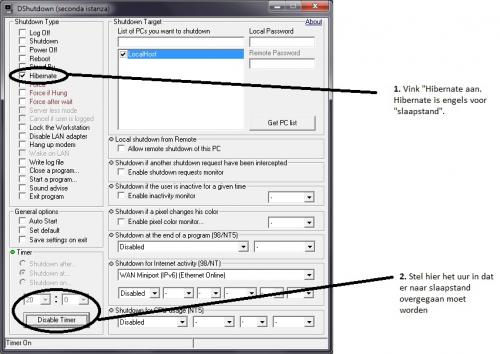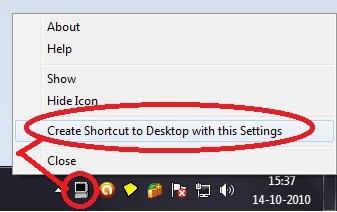-
Items
6.469 -
Registratiedatum
-
Laatst bezocht
Inhoudstype
Profielen
Forums
Store
Alles dat geplaatst werd door Kurtt
-
Kan je misschien het excel bestandje in bijlage zetten? Wel eerst zelf wat zoeken, want het is niet de bedoeling dat we je huiswerk maken
-
Oké. Je hebt gelijk. Het bestand zelf is ook msi bestand.
-
Als u een herstelpunt maakt, is er geen probleem hoor. Daarenboven is de website betrouwbaar. Maar het is je eigen keus.
-
U kan dit programma proberen: Advanced Installer - Download !!! Maak wel eerst een herstelpunt (klik op de bruine link voor de procedures) aan zodat je bij eventuele problemen de situatie DIRECT kunt terugzetten (en dus niet moet rekenen op een herstelpunt van gisteren). Ik raad je het maken van een herstelpunt aan omdat ik bovenstaand programma niet getest heb!
-
bootcfg /delete /ID2 lukt dit commando niet? tussen / en delete is er geen spatie! tussen / en ID2 is er geen spatie! tussen ID en 2 is er geen spatie! tussen bootcfg en / is er wel een spatie tussen delete en /ID2 is er wel een spatie
-
Doe hetvolgende om het tweede besturingssysteem uit die lijst te verwijderen: Klik onderaan op de groene Startknop en vervolgens op Uitvoeren. Typ cmd in en druk op enter. Typ dan bootcfg /delete /ID 2 (bron: http://support.microsoft.com/kb/289022/nl) OPGELET: nu nog niet uitvoeren, dit moet nagezien worden door Stegisoft want ik zou niet willen dat je het verkeerde besturingssysteem verwijderd!
-
Met de pijltjestoetsen naar de tweede regel aan en de regel verwijderen door achteraan de tweede regel te staan en op backspace te drukken totdat de regel weg is, oftewel de tweede regel selecteren en op DEL toets drukken. Daarna op ok drukken.
-
Ik weet het even niet meer wat ik kan voorstellen, maar wacht even op de reactie en mogelijke suggesties van anderen .
-
U kan de kleur van de taakbalk in Windows 7 veranderen. Stel dat we volgende kleur willen geven aan onze taakbalk: (dus een donkergrijze kleur) Stap voor stap 1. Rechtsklik op het bureaublad en kies "Aan persoonlijke voorkeur aanpassen". 2. Klik onderaan op "Vensterkleur" (zie afbeelding). 3. Neem de instellingen over uit deze tekening: 4. Door de kleurintensiteit naar rechts te slepen en de transparantie uit te schakelen, heb je een donkere kleur. Voila, je taakbalk ziet er piccobello uit!
-
Rechtsklik op het pictogram van combofix op je bureaublad en kies "als administrator uitvoeren". Lukt het dan?
-
Kunt u de stappen van hierboven uitvoeren in veilige modus?
-
Download ComboFix van één van deze locaties: (doe zoals hijackthis, bewaar dit op een stickje en voer het uit in veilige modus) Link 1 Link 2 * BELANGRIJK !!! Sla ComboFix.exe op je Bureaublad op Lees hier meer over correct gebruik van Combofix. Schakel alle antivirus- en antispywareprogramma's uit, want anders kunnen ze misschien conflicteren met ComboFix. Hier is een handleiding over hoe je ze kan uitschakelen: Klik hier Als het je niet lukt om ze uit te schakelen, ga dan gewoon door naar de volgende stap. Dubbelklik op ComboFix.exe en volg de meldingen op het scherm. ComboFix zal controleren of dat de Microsoft Windows Recovery Console reeds is geïnstalleerd. Als deze Recovery Console al is geïnstalleerd zal ComboFix automatisch verder gaan met het scannen naar malware Volg anders de meldingen op het scherm om ComboFix de Microsoft Windows Recovery Console te laten downloaden en installeren. Wanneer de Recovery Console succesvol is geïnstalleerd, klik je op “JA” om verder te gaan met het scannen naar malware. NOTA: Wanneer ComboFix start, kan het zijn dat je een foutmelding krijgt dat “De inhoud van het ComboFix pakket werd gewijzigd”. Ga dan niet verder met de instructies, maar download ComboFix opnieuw. Deze melding kan verschijnen wanneer een file-infector (Virut) actief is op de computer. Blijf je die melding krijgen dan meld je dit. Wanneer ComboFix klaar is, zal het het een logbestand voor je maken. Post de inhoud van dit logbestand (te vinden als C:\ComboFix.txt) in je volgende bericht.
-
Doe die 4 stappen eens in Veilige modus. Schrijf het op en doe enkel wat daar staat, want anders kan je pc verward geraken
-
Ja herstart de PC. Als het probleem niet opgelost is, probeer je dit: 1. Ga naar het startmenu onderaan je scherm en typ msconfig en druk op enter 2. Ga naar tab service, vink linksonder de ms services verbergen aan, druk nu op alles uitschakelen. 3. Ga naar tab opstarten, alles uitschakelen 4. Druk op ok en herstart je pc Kijk eens als je het nu nog last van hebt. Zodadelijk zullen we dingen weer inschakelen, dus geraak niet in paniek als er weinig dingen werken. Het belangrijkste is dat het bureaublad terug moet komen. (Wat je ook kan proberen is om op te starten met windows vista cd en van daaruit systeemherstel starten om zo een systeempunt terug te zetten.)
-
Met het programma DShutdown kunt u de pc automatisch laten uitschakelen of in slaapstand zetten op een door jouw ingesteld uur. Als je kinderen hebt, kan je ervoor zorgen dat de computer naar slaapstand gaat om bijvoorbeeld 20:00u omdat ze dan moeten gaan slapen . Er gaat dan geen info verloren, want als een pc naar slaapstand gaat, blijft alles nog op harde schijf of in het geheugen staan. Hier kan je het programma DShutdown downloaden. Download het bestand. Je krijgt nu een zip-bestand. Rechtsklik op het zip bestand en kies "Alles uitpakken". Dubbelklik op Dshutdown.exe. Je kan eventueel een snelkoppeling maken naar je bureaublad. Rechtsklik op Dshutdown.exe en sleep dit bestand naar het bureaublad (trek u niets aan van het menu dat openflapt). Laat los als de melding "Snelkoppeling maken op bureaublad" verschijnt. ___________________________________________________________________________________ Stap voor stap: 1. Als je het programma DShutdown start, krijg je onderaan je scherm een computertje. Rechtsklik op dat computertje en kies "Create Shortcut to desktop with this settings", als je een snelkoppeling wil maken van DShutdown op je bureuablad met de huidige tijdinstellingen. 2. Stel dat je de PC in slaapstand wil zetten om 20:00. Maak dan volgende instellingen: Op het laatste niet vergeten op de knop Enable timer te klikken (zie afbeelding hierboven), zodat de timer geactiveerd wordt en op jouw ingestelde tijd in slaapstand gaat. Het programma werkt ook perfect in Windows 7. Auteur: kurtt
-
Klik met de rechtermuisknop op Deze computer en klik op Eigenschappen. -of- Klik op Start, klik op Uitvoeren, typ sysdm.cpl en klik op OK. Open het tabblad Geavanceerd en klik onder Opstart- en herstelinstellingen op Instellingen. Klik op Bewerken onder Systeem starten. 4. Kladblok wordt geopend met de inhoud van jouw boot.ini bestand 5. Kies nu in het menu Bewerken voor Alles Selecteren. 6. Nu is heel de tekst geselecteerd. Laat dit zo. Ga naar het menu Bewerken en kies Kopieren. 7. Kom dan terug naar ons forum en plaats een nieuw bericht. Rechtsklik in je nieuw bericht met je muis en kies "Plakken".
-
U kan proberen te rechtsklikken op het programma en te kiezen voor "Als administrator uitvoeren". Werkt uw vrouw met beperkte account instellingen? File and Sharing inschakelen in de mapopties misschien? Netwerken is niet mijn domein lol. Wacht even de reactie van anderen af.
-
Probeer het programma hijackthis te downloaden (bv. op een stickje). Start daarna de computer op in Veilige modus en installeer het programma hijackthis. Hier kan je hijackthis downloaden: HijackThis. Volg onderstaande procedure om een logje te maken van je pc: Klik bij "HijackThis Downloads" op "Installer". Bestand HijackThis.msi opslaan. Daarna kiezen voor "uitvoeren". Hijackthis wordt nu op je PC geïnstalleerd, een snelkoppeling wordt op je bureaublad geplaatst. Klik op de snelkoppeling om HijackThis te starten Klik ofwel op "Do a systemscan and save a logfile", ofwel eerst op "Scan" en dan op "Savelog". Er opent een kladblokvenster, hou gelijktijdig de CTRL en A-toets ingedrukt, nu is alles geselecteerd. Hou gelijktijdig de CTRL en C-toets ingedrukt, nu is alles gekopieerd. Plak nu het HJT logje in je bericht door CTRL en V-toets. Let op : Windows Vista & 7 gebruikers dienen HijackThis als “administrator” uit te voeren via rechtermuisknop “uitvoeren als administrator". Indien dit via de snelkoppeling niet lukt voer je HijackThis als administrator uit in de volgende map : C:\Program Files\Trend Micro\HiJackThis.
-
Start de pc terug op Blijf tokkelen op de F8 toets totdat je in Veilige modus geraakt. Als er een vraag komt om Systeemherstel te starten, klik dan Ja. Zet daar een herstelpunt terug van enkele dagen geleden. Misschien dat dit het probleem oplost.
-
Heb je het zoals kweezie wabbit voorstelt, gedaan? http://www.pc-helpforum.be/f208/je-hotmail-account-toevoegen-aan-je-28205/ Kijk ook even of je in je Windows Live niet per ongeluk 2x dezelfde account hebt toegevoegd. Als dat het geval is, zorg dan dat je alleen de standaardaccount overhoudt. (of heb je 2 accounts gebruikt in Windows Live een POP en een IMAP account?) Het is normaal dat Gmail AL je berichten van Hotmail importeert, hij importeert ze allemaal, dus ook die van 6 jaar geleden. Dus verwijder die mails gewoon in Windows Live, dan heb je dat probleem niet meer in Gmail.
-
1. CCleaner Download CCleaner. Installeer het en start CCleaner op. Klik in de linkse kolom op “Cleaner”. Klik achtereenvolgens op ‘Analyseren’ en 'Schoonmaken'. Soms is 1 analyse niet voldoende. Deze procedure mag je herhalen tot de analyse geen fouten meer aangeeft. Klik vervolgens in de linkse kolom op “Register” en klik op ‘Scan naar problemen”. Als er fouten gevonden worden klik je op ”Herstel geselecteerde problemen” en ”OK”. Dan krijg je de vraag om een back-up te maken. Klik op “JA”. Kies dan “Herstel alle geselecteerde fouten”. Sluit hierna CCleaner terug af. Wil je dit uitgebreid in beeld bekijken, klik dan hier voor de handleiding. 2. Hijackthis Als dat niet helpt, post dan een hijackthis logje: Download HijackThis. Klik bij "HijackThis Downloads" op "Installer". Bestand HijackThis.msi opslaan. Daarna kiezen voor "uitvoeren". Hijackthis wordt nu op je PC geïnstalleerd, een snelkoppeling wordt op je bureaublad geplaatst. Klik op de snelkoppeling om HijackThis te starten Klik ofwel op "Do a systemscan and save a logfile", ofwel eerst op "Scan" en dan op "Savelog". Er opent een kladblokvenster, hou gelijktijdig de CTRL en A-toets ingedrukt, nu is alles geselecteerd. Hou gelijktijdig de CTRL en C-toets ingedrukt, nu is alles gekopieerd. Plak nu het HJT logje in je bericht door CTRL en V-toets. Let op : Windows Vista & 7 gebruikers dienen HijackThis als “administrator” uit te voeren via rechtermuisknop “uitvoeren als administrator". Indien dit via de snelkoppeling niet lukt voer je HijackThis als administrator uit in de volgende map : C:\Program Files\Trend Micro\HiJackThis.
-
32-bit programma's werken perfect met win7 64-bit. Volgens mij zou je programma inderdaad in xp modus moeten draaien (met de pro of ultimate) en zal het werken in xp modus.
-

Maisl Outlook Express overzetten naar Outlook 2010
Kurtt reageerde op vlemmen's topic in Archief Microsoft Office
Move from Outlook Express to Outlook on a new computer -
Lees ook even dit.
-
Het register opschonen met CCleaner is juist het belangrijkste, als je zo'n foutmelding krijgt. Lees ook dit even. (laat eens scannen met spybot)

OVER ONS
PC Helpforum helpt GRATIS computergebruikers sinds juli 2006. Ons team geeft via het forum professioneel antwoord op uw vragen en probeert uw pc problemen zo snel mogelijk op te lossen. Word lid vandaag, plaats je vraag online en het PC Helpforum-team helpt u graag verder!